如何修复Chrome浏览器中的“页面加载中断”问题
在使用Chrome浏览器时,遇到“页面加载中断”问题可能会打断用户的浏览体验。这种情况通常由多种因素引起,包括网络连接问题、扩展程序冲突、缓存和Cookies积累等。本文将详细介绍如何一步步排查并解决这一问题。

一、更新Chrome浏览器
首先,确保你的Chrome浏览器是最新版本。Chrome定期发布更新,以修复漏洞和提升性能。
1.打开Chrome菜单:点击右上角的三个点图标。
2.选择“帮助和反馈”(Help and feedback):然后点击“关于Google Chrome”(About Google Chrome)。
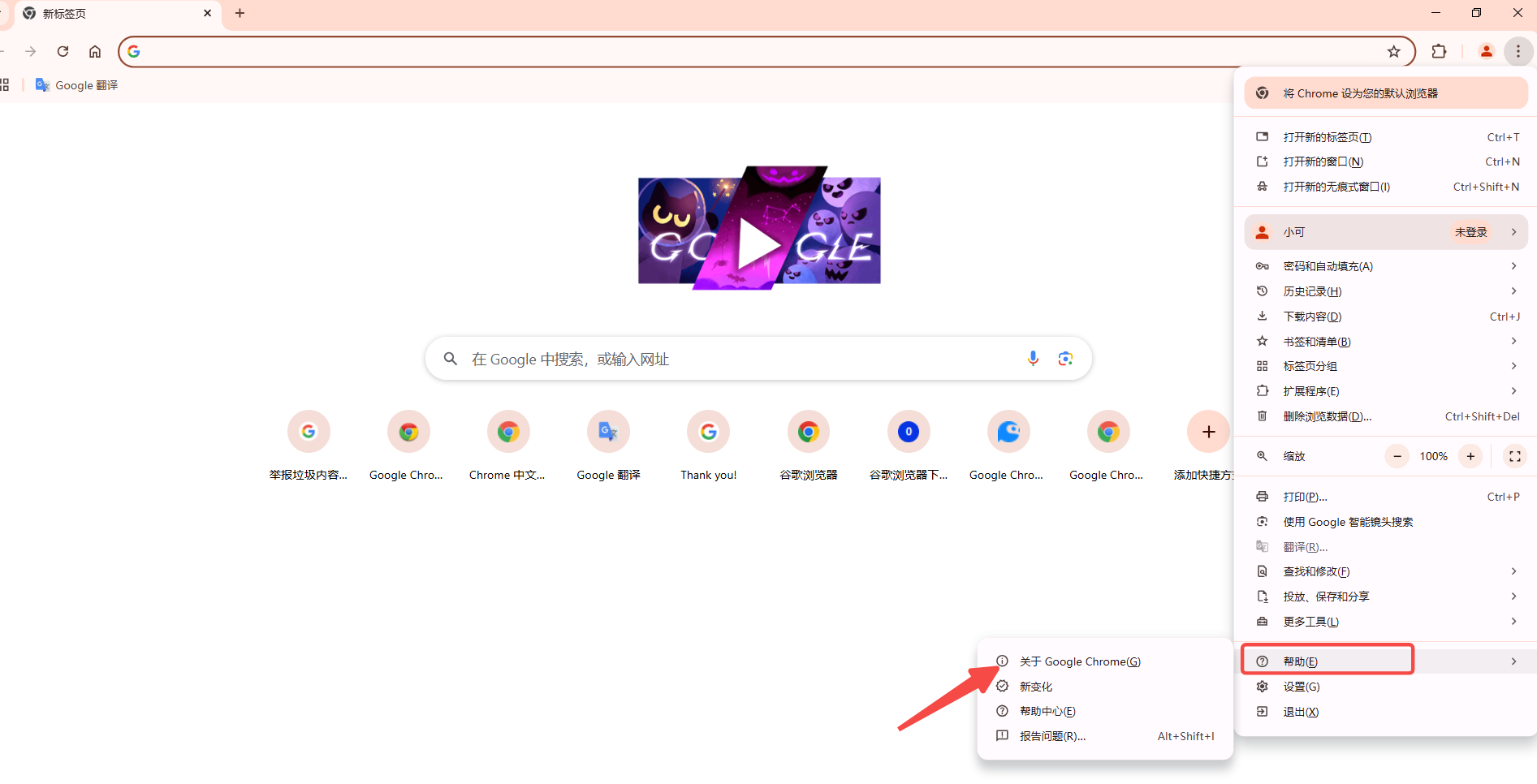
3.检查更新:Chrome将自动检查是否有更新,如果有,浏览器会自动下载并安装。
4.重启浏览器:完成更新后,重启Chrome以应用更改。
二、清除缓存和Cookies
缓存和Cookies有时会导致页面加载问题。清除它们可以解决这个问题。
1.打开Chrome菜单:点击右上角的三个点图标。
2.选择“更多工具”:然后点击“清除浏览数据”(Clear browsing data)。
3.选择时间范围:在弹出的对话框中,选择“所有时间”(All time)。
4.勾选选项:选择“Cookies及其他网站数据”和“缓存的图片及文件”。
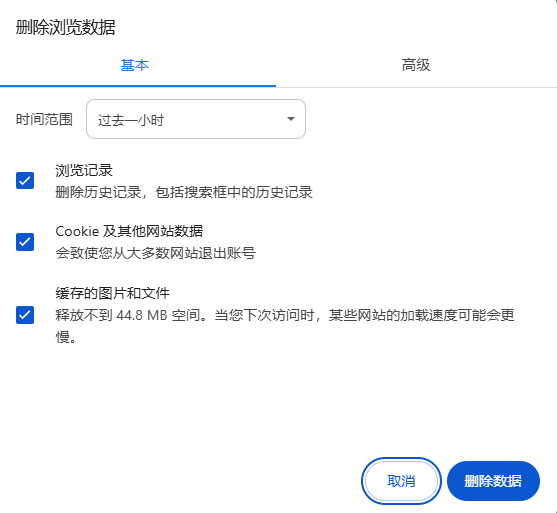
5.清除数据:点击“清除数据”按钮。
6.重启浏览器:关闭并重新打开Chrome。
三、禁用扩展程序
某些扩展程序可能与网页脚本发生冲突,导致页面加载中断。尝试禁用所有扩展程序,然后逐一启用以找出问题所在。
1.打开Chrome菜单:点击右上角的三个点图标。
2.选择“更多工具”:然后点击“扩展程序”(Extensions)。
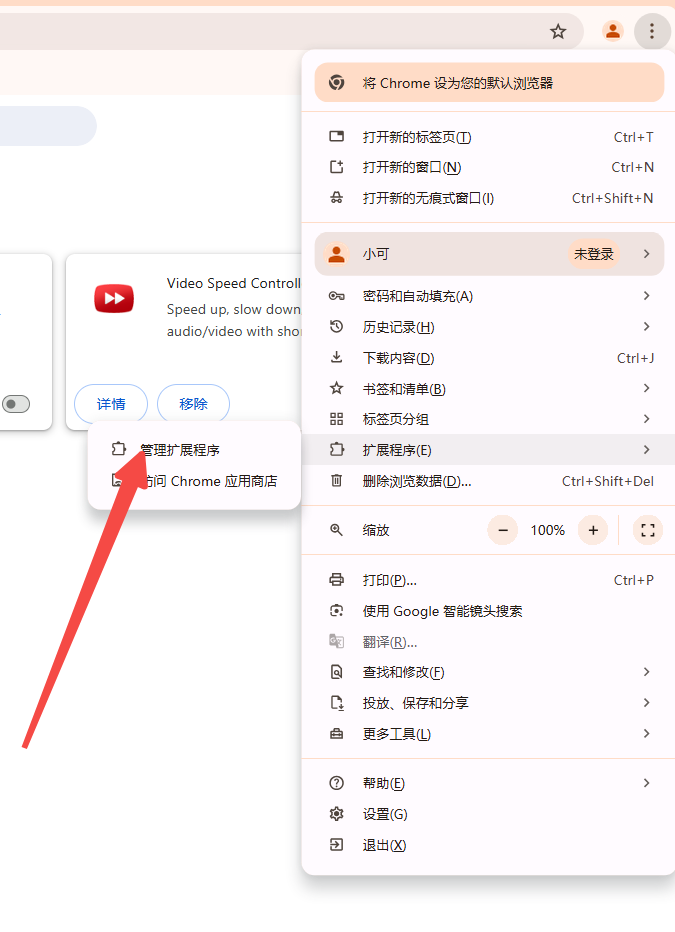
3.禁用扩展程序:切换每个扩展程序的开关以禁用它们。
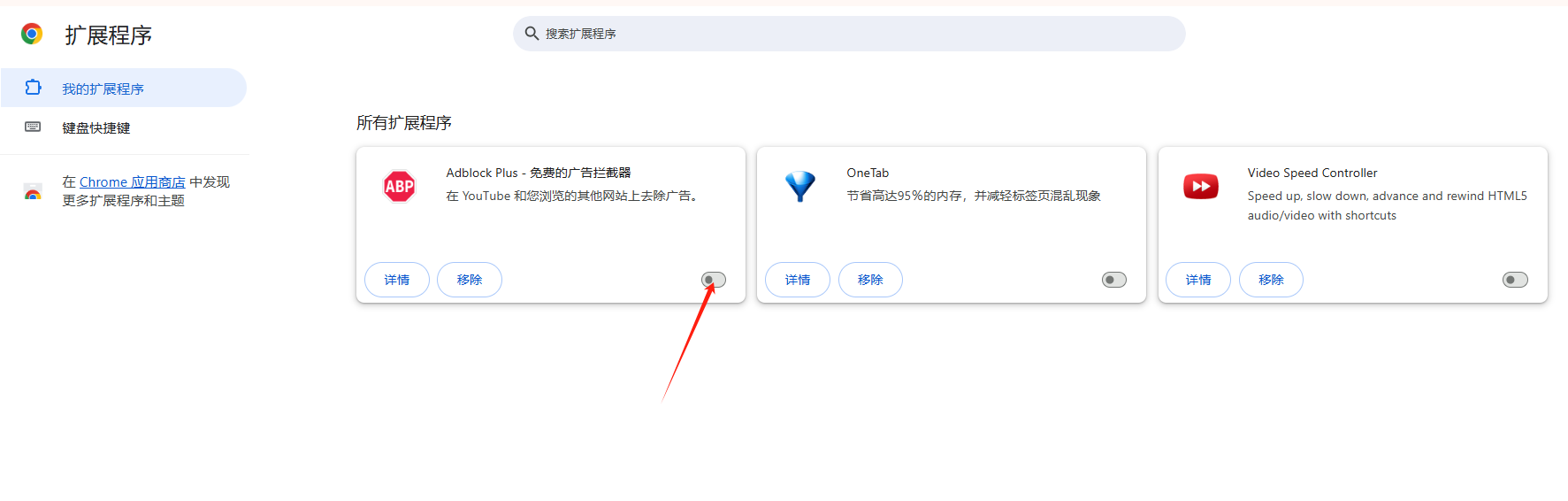
4.重启浏览器:检查页面是否能正常加载。如果问题解决,逐个启用扩展程序以找出问题扩展。
四、重置Chrome设置
如果上述方法都无效,可以尝试重置Chrome到其默认状态。这将清除自定义设置但保留书签和密码。
1.打开Chrome菜单:点击右上角的三个点图标。
2.选择“设置”:滚动到页面底部,点击“高级”(Advanced)。
3.重置设置:在“重置和清理”(Reset and clean up)部分,点击“恢复设置为其原始默认值”(Restore settings to their original defaults)。
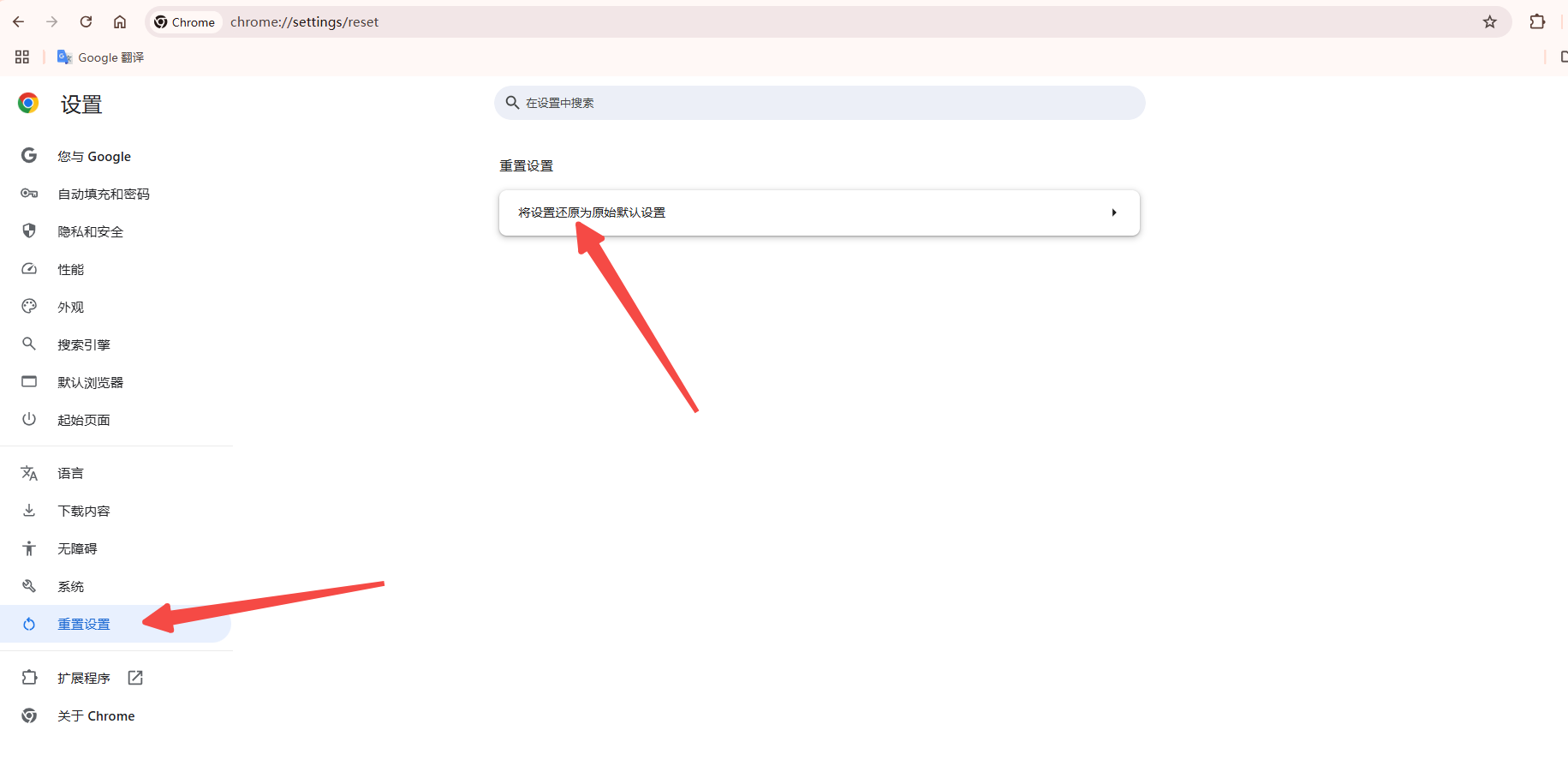
4.确认重置:点击“重置设置”确认。
5.重启浏览器:完成重置后,重新启动Chrome。
五、检查网络连接
有时候,网络问题可能导致页面加载中断。确保你的互联网连接稳定,并尝试以下步骤:
1.重启路由器:断开电源,等待几秒钟后重新连接。
2.更换DNS服务器:使用公共DNS服务器,如Google的8.8.8.8和8.8.4.4。
-打开Chrome菜单-“设置”-“高级”-“系统”。
-点击“打开代理设置”(Open proxy settings)。
-在“局域网设置”(LAN Settings)下,找到“DNS服务器”,输入8.8.8.8和8.8.4.4。
3.禁用代理服务器:除非必须使用代理,否则建议禁用。
通过以上步骤,大多数用户应该能够解决Chrome浏览器中的“页面加载中断”问题。如果问题仍然存在,请考虑重新安装Chrome或联系技术支持寻求进一步帮助。
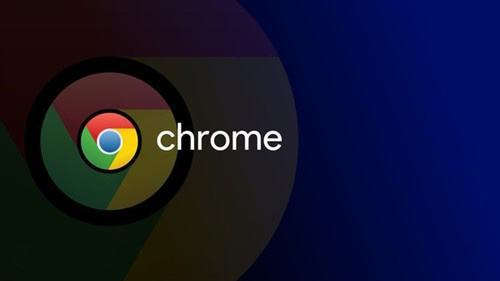
谷歌浏览器怎么翻译英文网页
谷歌浏览器怎么翻译英文网页?接下来小编就给大家详细介绍谷歌浏览器自动翻译英文网页方法技巧,感兴趣的朋友千万不要错过了。
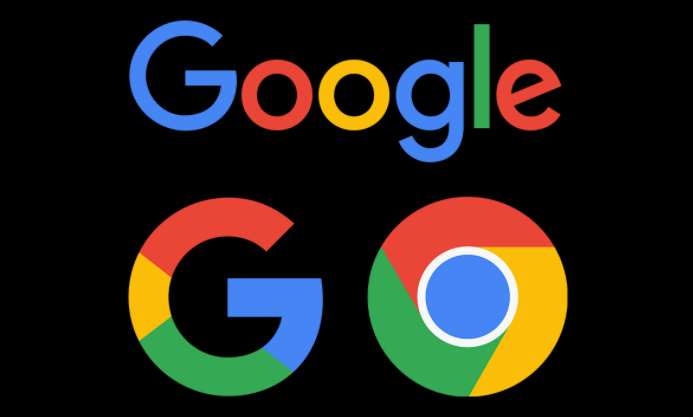
谷歌浏览器不能上网怎么办
谷歌浏览器不能上网怎么办?下面我们一起来看看谷歌浏览器无法访问网络解决方法,希望能够给大家带来帮助。
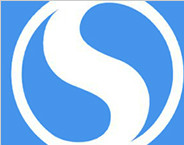
搜狗浏览器抢先版软件介绍_搜狗浏览器下载
本网站提供搜狗官网正版搜狗浏览器抢先版下载安装包,软件经过安全检测,无捆绑,无广告,操作简单方便。
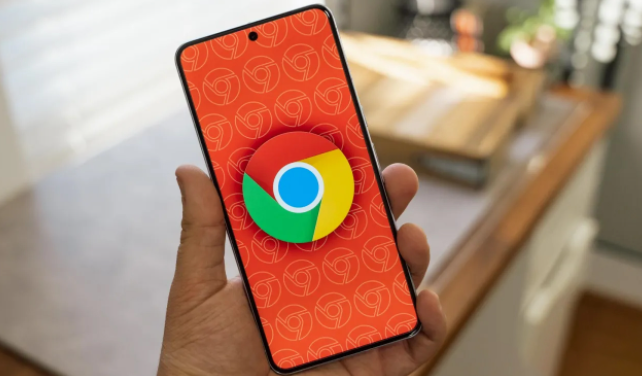
Google Chrome如何查看网页中加载的脚本
通过Google Chrome的开发者工具查看网页中加载的脚本,了解网页加载过程中的JavaScript文件,帮助开发者调试和优化网页。
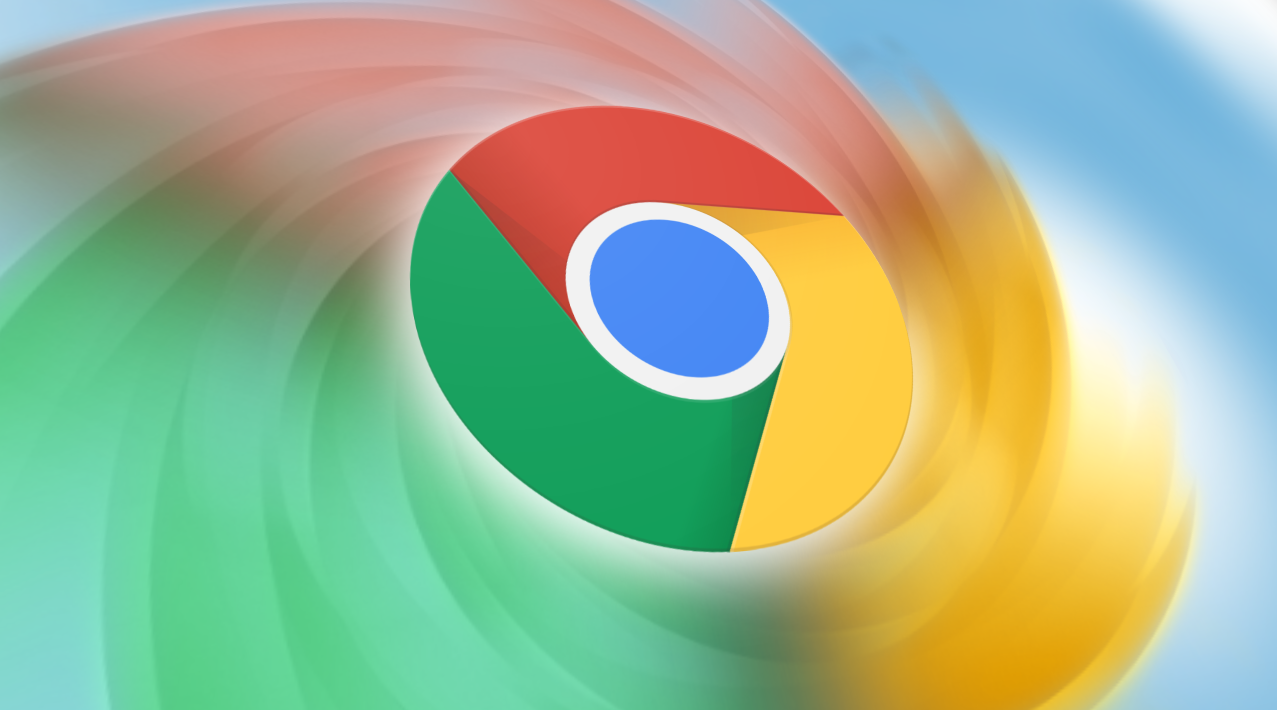
如何在Chrome浏览器中优化页面中的外部资源
通过优化外部资源加载顺序和压缩,提升网页中外部资源的加载效率,减少请求时间,提升页面响应速度。

谷歌浏览器收藏栏怎么显示出来
谷歌浏览器收藏栏怎么显示出来?本篇文章给大家带来谷歌浏览器调出收藏栏操作技巧介绍,大家不妨来看看了解一下。

谷歌浏览器怎么上传视频
谷歌浏览器怎么上传视频?下面我就给大家带来谷歌浏览器上传视频详细教程一览,还不清楚的朋友可以看看下面详细的教程。

如何使用Chrome加强Windows的游戏性能
本篇文章就给大家带来利用谷歌浏览器加强Windows游戏性能的技巧,感兴趣的朋友快来看看吧。

谷歌浏览器个人资料发生错误怎么办
谷歌浏览器个人资料发生错误怎么办?接下来就让小编给大家带来谷歌浏览器个人资料错误问题方法技巧,感兴趣的朋友快来看看吧。

如何在 Google Chrome 中下载安装证书?<安装方法>
Google下载安装证书的方法:在访问网站的时候,为了访问的安全性,我们需要安装证书,Chrome浏览器也是一样。

谷歌浏览器任务管理器怎么打开
本篇文章中小编给大家带来开启chrome浏览器任务管理器的详细操作流程,希望能够帮助大家解决问题。

如何降级Chrome?Chrome降级的详细方法介绍!
Chrome谷歌浏览器是目前使用人数、好评都比较高的一款浏览器了、深受用户的喜爱,追求的是全方位的快速体验。

手机谷歌浏览器怎么设置播放器
手机谷歌浏览器怎么设置播放器?接下来小编就给大家带来手机谷歌浏览器播放器详细设置教程,有需要的朋友不妨来本站看看了解一下。

如何在谷歌浏览器中设置HTTPS域名系统?
域名系统(DNS)有助于将数字IP地址映射到人类容易记忆的网站地址。有了这种映射,您可以很容易地记住域名,而不是它们的数字等价物。默认情况下,您的操作系统(桌面和移动)将提供配置的设置DNS服务器。

如何禁止谷歌浏览器自动升级
如何禁止谷歌浏览器自动升级?下面小编就给大家带来禁止谷歌浏览器自动升级操作流程,希望能够给大家带来帮助。

在谷歌浏览器中如何设置主页
本篇文章给大家详细介绍谷歌浏览器设置主页的操作步骤,有需要的朋友赶紧来看看了解一下吧。

带你认识谷歌浏览器的调试工具!<超详细介绍>
你认识谷歌浏览器的一些很好用的基础调试工具吗,就让小编来带你认识认识吧!

谷歌浏览器始终在最前端怎么回事_win7谷歌浏览器问题
谷歌浏览器始终在最前端怎么回事,还有其他软件也有这种问题?小编这就带你解决问题





